'Windows는이 디스크에 설치할 수 없습니다. 선택한 디스크는 GPT 파티션 스타일입니다'
"Windows는이 디스크에 설치할 수 없습니다. 선택한 디스크는 GPT 파티션 스타일입니다"라는 프롬프트가 나타나면 1. 먼저 마더 보드가 UEFI를 지원하는지 확인하십시오. 지원되는 경우 UEFI를 활성화하여 우선 순위 부팅 모드로 설정하십시오. 2. UEFI가 지원되지 않으면 DiskPart 도구를 사용하여 명령 프롬프트를 통해 디스크를 GPT에서 MBR 형식으로 변환해야합니다 (데이터가 지워집니다). 3. UEFI 모드를 사용하여 설치하고 USB 디스크가 UEFI 부팅을 지원하는 것이 좋습니다. 작동 전에 데이터를 백업하는 데주의를 기울이고 디스크 선택이 올바른지 확인하십시오.

프롬프트 "Windows는이 디스크에 설치할 수 없습니다. 선택한 디스크는 GPT 파티션 스타일입니다"일반적으로 기존 BIOS 모드로 Windows를 설치하려고하지만 하드 디스크는 GPT 파티션 테이블을 사용합니다. 이 문제를 해결하는 핵심은 부팅 방법 및 디스크 파티션 형식과 일치하는 것 입니다.
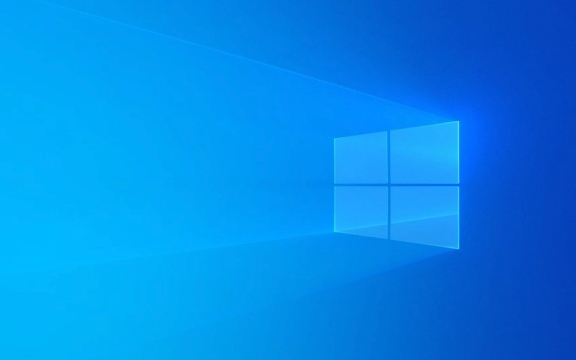
다음은 시스템을 원활하게 설치하는 데 도움이되는 몇 가지 실질적인 제안입니다.
마더 보드가 UEFI를 지원하는지 확인하십시오
하드 드라이브가 GPT 형식 인 경우 UEFI 부팅을 사용하여 Windows를 설치해야합니다. 기존 레거시 BIOS 모드는 GPT 디스크 부팅을 지원하지 않습니다.

- BIOS에 들어가는 방법은 일반적으로 전원을 켤 때 DEL, F2, F10 및 기타 키를 누릅니다.
- 부팅 또는 시작 탭에 "uefi boot"또는 유사한 옵션이 있는지 확인하십시오.
- UEFI가 지원되는 경우 활성화하고 시작 시퀀스를 UEFI 우선 순위로 설정하십시오.
UEFI가 지원되지 않으면이 GPT 디스크에 64 비트 Windows 시스템을 설치할 수 없으며 디스크를 MBR 형식으로 변환해야합니다 (아래 참조).
디스크를 MBR 형식으로 변환합니다 (UEFI가 사용되지 않는 경우에 적합)
마더 보드가 UEFI를 지원하지 않거나 시스템을 설치하기 위해 레거시 모드를 사용해야한다고 주장하면 GPT 디스크를 MBR 형식으로 변환해야합니다.

⚠️ 노트 :이 작업은 디스크의 모든 데이터를 지우고 사전에 백업하십시오!
작동 방법은 다음과 같습니다.
- 설치 인터페이스에서 "컴퓨터 수리"> "문제 해결"> "고급 옵션"> "명령 프롬프트"를 클릭하십시오.
- 다음 명령을 입력하고 Enter를 누릅니다.
-
diskpart -
list disk -
select disk X(X는 설치하려는 시스템의 디스크 번호입니다) -
clean -
convert mbr
-
완료 후 설치를 위해 일반적으로 디스크를 선택할 수 있습니다.
UEFI 모드를 사용하여 Windows 설치 (권장 연습)
컴퓨터가 UEFI를 지원하는 경우 가장 안전한 방법은 UEFI 모드로 전환하고 GPT 디스크 형식을 유지하여 설치를 계속하는 것입니다.
작동 단계는 다음과 같습니다.
- BIOS에서 UEFI 모드가 활성화되어 있는지 확인하십시오
- USB 드라이브 부트 디스크는 FAT32 형식이어야하며 UEFI 부팅 파일이 포함되어 있어야합니다 (공식 도구로 만든 대부분의 USB 드라이브는 요구 사항을 충족합니다)
- USB 드라이브를 삽입 한 후 UEFI 장치에서 부팅
- 설치 프로세스를 계속하면 일반적으로 GPT 디스크를 식별하여 파티션으로 설치할 수 있습니다.
USB 드라이브가 UEFI를 지원하는지 확실하지 않은 경우 Rufus와 같은 도구를 사용하여 UEFI 호환 부트 디스크를 재현 할 수 있습니다.
작은 세부 사항 알림
- 64 비트 Windows는 UEFI GPT와 결합되어 2TB보다 큰 하드 디스크를 지원하는 것과 같은 모든 기능을 수행해야합니다 .
- UEFI 모드에서 여전히 하드 디스크를 인식 할 수 없다면 드라이버 문제 일 수 있습니다. 스토리지 컨트롤러 드라이버를로드 할 수 있습니다
- 디스크를 지우기 전에 오류 작동이 아닌지 확인하십시오. 특히 여러 하드 디스크가있는 경우 잘못된 디스크를 선택하지 마십시오.
기본적 으로이 모든 것은 문제 자체이지만 부팅 방법과 디스크 형식 사이의 해당 관계는 무시하기 쉽습니다.
위 내용은 'Windows는이 디스크에 설치할 수 없습니다. 선택한 디스크는 GPT 파티션 스타일입니다'의 상세 내용입니다. 자세한 내용은 PHP 중국어 웹사이트의 기타 관련 기사를 참조하세요!

핫 AI 도구

Undress AI Tool
무료로 이미지를 벗다

Undresser.AI Undress
사실적인 누드 사진을 만들기 위한 AI 기반 앱

AI Clothes Remover
사진에서 옷을 제거하는 온라인 AI 도구입니다.

Clothoff.io
AI 옷 제거제

Video Face Swap
완전히 무료인 AI 얼굴 교환 도구를 사용하여 모든 비디오의 얼굴을 쉽게 바꾸세요!

인기 기사

뜨거운 도구

메모장++7.3.1
사용하기 쉬운 무료 코드 편집기

SublimeText3 중국어 버전
중국어 버전, 사용하기 매우 쉽습니다.

스튜디오 13.0.1 보내기
강력한 PHP 통합 개발 환경

드림위버 CS6
시각적 웹 개발 도구

SublimeText3 Mac 버전
신 수준의 코드 편집 소프트웨어(SublimeText3)

뜨거운 주제
 KB5060829를 수정하는 방법 설치 및 기타보고되는 버그
Jun 30, 2025 pm 08:02 PM
KB5060829를 수정하는 방법 설치 및 기타보고되는 버그
Jun 30, 2025 pm 08:02 PM
많은 사용자들이 Windows 11 업데이트 KB5060829를 적용한 후 설치 문제와 예기치 않은 문제를 겪었습니다. 비슷한 어려움에 직면한다면 당황하지 마십시오. 이 Minitool 가이드는 KB5060829를 해결하기위한 가장 효과적인 수정 사항을 제시합니다.
 Windows 보안은 비어 있거나 옵션이 표시되지 않습니다
Jul 07, 2025 am 02:40 AM
Windows 보안은 비어 있거나 옵션이 표시되지 않습니다
Jul 07, 2025 am 02:40 AM
Windows Security Center가 비어 있거나 함수가 누락되면 다음 단계를 따라 다음 단계를 확인할 수 있습니다. 1. 시스템 버전이 전체 기능을 지원하는지 확인하고 홈 에디션의 일부 기능이 제한되어 있고 전문 버전 이상이 더 완전합니다. 2. SecurityHealthService 서비스를 다시 시작하여 시작 유형이 자동으로 설정되었는지 확인하십시오. 3. 충돌 할 수있는 제 3 자 보안 소프트웨어를 점검하고 제거합니다. 4. 시스템 파일을 수리하기 위해 SFC/SCANNOW 및 DOS 명령을 실행하십시오. 5. Windows Security Center 응용 프로그램을 재설정하거나 다시 설치하고 필요한 경우 Microsoft 지원에 문의하십시오.
 Windows 10 KB5061087의 스포트라이트 및 설치되지 않기위한 수정
Jun 30, 2025 pm 08:03 PM
Windows 10 KB5061087의 스포트라이트 및 설치되지 않기위한 수정
Jun 30, 2025 pm 08:03 PM
Microsoft는 몇 가지 문제를 해결하기 위해 22H2 용 Windows 10 KB5061087을 출시했습니다. Minitool 의이 게시물에서 PC 에이 미리보기 옵션 업데이트를 설치하는 방법에 대해 알아보십시오. 또한 KB5061087이 Windows Update를 통해 설치되지 않으면 어떻게 해야하는지 알 수 있습니다.
 PC에서 작동하지 않음 피크 음성 채팅 :이 단계 가이드를 확인하십시오!
Jul 03, 2025 pm 06:02 PM
PC에서 작동하지 않음 피크 음성 채팅 :이 단계 가이드를 확인하십시오!
Jul 03, 2025 pm 06:02 PM
플레이어는 PC에서 작동하지 않는 Peak Voice Chat이 발생하지 않고 등반 중에 협력에 영향을 미칩니다. 같은 상황에있는 경우 Minitool 에서이 게시물을 읽어 피크 음성 채팅 문제를 해결하는 방법을 배울 수 있습니다.
 Windows는 네트워크에서 공유 폴더에 액세스 할 수 없습니다
Jun 30, 2025 pm 04:56 PM
Windows는 네트워크에서 공유 폴더에 액세스 할 수 없습니다
Jun 30, 2025 pm 04:56 PM
"WindowsCan'TaccessSharedFolderOnnetwork"를 만나면 일반적으로 다음 단계를 통해 문제를 해결할 수 있습니다. 1. 네트워크 검색 및 파일 공유 기능을 켜고 암호 보호를 끄십시오. 2. 대상 컴퓨터가 올바른 권한을 공유하고 설정할 수 있는지 확인하십시오. 3. 방화벽 규칙 및 서비스 상태를 확인하여 공유 액세스를 허용하는지 확인하십시오. 4. 자격 증명 관리자를 사용하여 장기적이고 안정적인 연결을 위해 네트워크 자격 증명을 추가하십시오.
 Windows 'Windows 준비, 컴퓨터를 끄지 마십시오'고정되었습니다.
Jun 30, 2025 pm 05:18 PM
Windows 'Windows 준비, 컴퓨터를 끄지 마십시오'고정되었습니다.
Jun 30, 2025 pm 05:18 PM
Windows가 "gettingwindowsready, 컴퓨터를 턴 오프하지 마십시오"인터페이스에 갇혀 있으면 먼저 그것이 실제로 붙어 있는지 확인해야합니다. 1. 하드 디스크 표시등이 깜박이고 있는지 확인하십시오. 2 팬 사운드가 변경되었는지 확인하십시오.
 Windows 클립 보드 기록이 작동하지 않습니다
Jun 30, 2025 pm 05:14 PM
Windows 클립 보드 기록이 작동하지 않습니다
Jun 30, 2025 pm 05:14 PM
Windows Clipboard 히스토리가 작동하지 않으면 다음 단계를 확인할 수 있습니다. 1. 클립 보드 기록 기능이 활성화되어 있는지 확인하면 경로는 "설정> 시스템> 클립 보드"이며 활성화되지 않으면 Win V가 응답하지 않습니다. 2. 큰 이미지, 특수 형식 또는 파일 경로와 같이 복사 내용 유형이 제한되어 있는지 확인하십시오. 3. 시스템 버전이이를 지원하고 Windows 101809 이상을 지원하고 일부 엔터프라이즈 버전 또는 LTSC가 지원하지 않도록하십시오. 4. ClipboarduserService 서비스를 다시 시작하거나 clipups.exe 프로세스를 종료하십시오. 5. 클립 보드 캐시를 지우거나 설정을 재설정 한 다음 "클립 보드 히스토리"를 켜거나 "echooff | clip"명령을 실행하여 캐시를 정리하십시오.
 고정 된 Windows 재시작 화면을 수정하는 방법은 무엇입니까?
Jun 30, 2025 pm 05:10 PM
고정 된 Windows 재시작 화면을 수정하는 방법은 무엇입니까?
Jun 30, 2025 pm 05:10 PM
컴퓨터가 Windows 재시작 인터페이스에 갇혀있을 때 시스템을 다시 설치하지 마십시오. 먼저 다음 방법을 시도 할 수 있습니다. 1. 힘 종료 후 다시 시작하십시오. 업데이트가 고정 된 상황에 적용하십시오. 두세 번 반복하거나 지연을 건너 뛸 수 있습니다. 2. 안전 모드를 입력하려면 확인을 확인하고 문제 해결을 통해 수리 시작 또는 시스템 복원을 선택하십시오. 안전 모드로 들어갈 수있는 경우 드라이버 또는 소프트웨어 충돌 일 수 있습니다. 3. 명령 프롬프트를 사용하여 시스템 파일을 복구하고 복구 환경에 세 가지 명령 SFC 및 DOS를 입력하여 손상된 파일을 복구하십시오. 4. 최근에 설치된 하드웨어 또는 드라이버를 점검하고 비 필수 장치를 뽑거나 새 드라이버를 제거하여 비 호환성 문제를 제거하십시오. 대부분의 경우 위의 단계는 재시작 지연 현상을 해결할 수 있습니다. 실제로 작동하지 않으면 시스템을 다시 설치하고 미리 데이터를 백업하는 데주의를 기울이십시오.







